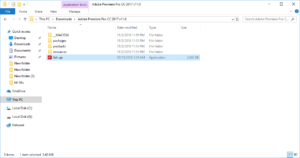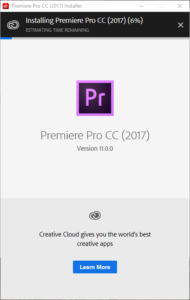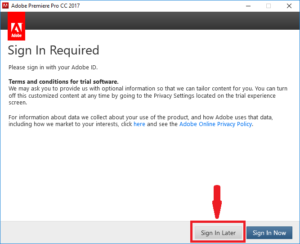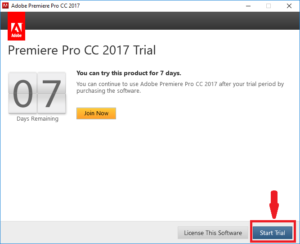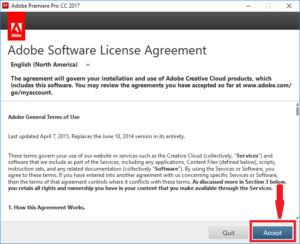Bài viết trước tôi đã giới thiệu cho các bạn cách cài đặt một sản phẩm của Adobe đó là Photoshop CC 2017. Hôm nay tôi sẽ hướng dẫn các bạn cài đặt thêm một sản phẩm nữa khá phổ biến của Adobe đó chính là Premiere Pro CC 2017.
Nhắc tới Adobe Premiere thì chắc các bạn cũng biết đó là phần mềm biên tập và chỉnh sửa video chuyên nghiệp. Đây là một chương trình có khả năng ghép, sửa, chỉnh màu sắc, lồng nhạc,… Phần mềm kết hợp hiệu suất đáng kinh ngạc với giao diện người dùng cải tiến, đẹp mắt cùng một loạt tính năng mới bao gồm: Warp Stabilizer ổn định phân cảnh, sắp xếp tiến độ hợp lý, bộ điều chỉnh multicam mở rộng, layer điều chỉnh,… Dưới đây tôi sẽ hướng dẫn các bạn cụ thể từng bước tiến hành.
Yêu cầu tối thiểu:
- Intel Core 2 Processor hoặc AMD Phenom II với sự hỗ trợ cho hệ điều hành 64 bit.
- Microsoft Windows 7 Sevice Pack SP 1 (64-bit), Windows 8 (64-bit), Windows 10 (64-bt).
- 4GB RAM (8GB đề nghị).
- 4GB không gian ổ đĩa ( phân vùng mà bạn sẽ cài phần mềm lên).
- Để xem trước các tệp tin và các tệp tin làm việc khác yêu cầu thêm không gian ổ cứng khoảng 10GB.
- Màn hình hiển thị với độ phân giải 1280×800.
- Đĩa cứng với ít nhất 7.200 vòng / phút ( đề nghị một số ổ cứng nhanh chóng kết hợp thành một mảng RAID0 ).
- Card âm thanh với giao thức ASIO hoặc Microsoft Windows Driver Model.
- Phần mềm QuickTime 7.6.6 phần mềm cần thiết cho các chức năng hỗ trợ QuickTime.
Phần 1: Cài đặt Adobe Premiere Pro CC 2017
Chuẩn bị:
- Các bạn có thể tải phần mềm về tại đây: Link Download
Tiến hành cài đặt:
- Các bước tiến hành cài đặt các bạn thực hiện tương tự như cài Photoshop CC 2017
- Ta tiến hành giải nén File đã tải về
- Tiếp đến bạn ngắt kết nối internet đi để bỏ qua các bước cài đặt Premiere Pro bằng tài khoản Adobe.
- Bạn vào file đã giải nén ra Click đúp chuột vào file Set- up.exe như hình. Hoặc bạn nhấn chuột phải vào file Set- up.exe và chọn Run as administrator để chạy với quyền quản trị:
- Quá trình cài đặt sẽ diễn ra trong vài phút tùy theo cấu hình máy tính của bạn:
- Sau khi cài đặt xong tại của sổ Adobe Premiere Pro CC 2017 bạn Click chọn Sign In Later:
- Rồi Click Start Trial để dùng thử 7 ngày:
- Sau đó bạn nhấn chọn Accept để đồng ý với các điều khoản của phần mềm Adobe Premiere Pro CC 2017 và chờ phần mềm khởi chạy:
- Vậy là ta đã tiến hành xong quá trình cài đặt giờ bạn hãy mở phần mềm lên và sử dụng thôi.
Kết Luận:
Trên đây mình đã hướng dẫn chi tiết bạn cách cài đặt Premiere Pro CC 2017. Bạn có thể yên tâm sử dụng vào mục đích của mình.
Mọi ý kiến đóng góp xin hãy comment bên dưới.
Chúc các bạn thành công!